Cum să sincronizezi mai multe calendare Google cu telefonul tău Windows
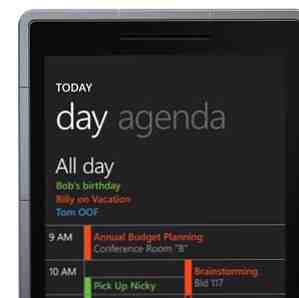
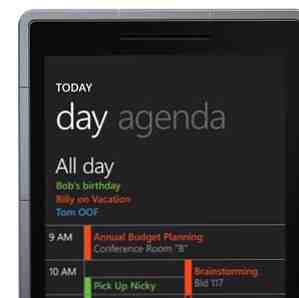 Recent am făcut trecerea de la Google Android la Windows Phone 7. Deși aplicația de calendar (ca și restul platformei mobile) este mult mai subțire și mai ușor de utilizat, contrastul în sprijinul integrării Google este vizibil. Trebuie să adaug că Microsoft nu este într-adevăr vina aici. Ei au făcut tot așa cum au putut în ceea ce privește integrarea și sincronizarea contului pentru produsele concurenților lor. Kudos pentru asta.
Recent am făcut trecerea de la Google Android la Windows Phone 7. Deși aplicația de calendar (ca și restul platformei mobile) este mult mai subțire și mai ușor de utilizat, contrastul în sprijinul integrării Google este vizibil. Trebuie să adaug că Microsoft nu este într-adevăr vina aici. Ei au făcut tot așa cum au putut în ceea ce privește integrarea și sincronizarea contului pentru produsele concurenților lor. Kudos pentru asta.
Din nefericire, unele lucruri au nevoie de o modificare suplimentară pentru a le face să funcționeze corect. Pentru mine aceasta a fost sincronizarea Google Calendar. Puteți adăuga contul dvs. Google Calendar pe telefonul dvs. Windows destul de ușor. Cu toate acestea, în mod prestabilit, Windows Phone nu sincronizează mai multe calendare. Iată cum puteți rezolva acest lucru și bucurați-vă de toată bunătatea Google Calendar pe telefonul dvs. Windows fără a achiziționa aplicații de sincronizare terță parte.
Pasul unu: Adăugați Contul Google
Înainte de a începe, trebuie să adăugați contul dvs. Google la telefonul dvs. Windows. Dacă ați făcut deja acest lucru, puteți trece peste acest pas. Altfel, du-te la setări și selectați e-mail + conturi în fila Sistem.

În fila email + cont, selectați adăugați un cont. Introduceți numele de utilizator sau adresa de e-mail și parola dvs. Google și permiteți telefonului dvs. Windows să efectueze sincronizarea inițială a calendarului Google.
Pasul al doilea: sincronizați calendarul
Cu ajutorul contului dvs. Google adăugat, trebuie mai întâi să permiteți acestuia să vă sincronizeze telefonul Windows cu Google Calendar. Din prezentarea generală a contului de e-mail +, selectați-vă contul Google. Dacă nu ați redenumit încă acest lucru, ar trebui să meargă pur și simplu cu numele "Google".

În setările contului dvs. Google, sub conținut pentru sincronizare în partea de jos a paginii, asigurați-vă Calendar este bifat. Cu aceste preferințe, telefonul dvs. Windows se va sincroniza deja cu Google Calendar. Cu toate acestea, dacă aveți mai mult de un calendar asociat contului dvs., numai calendarul primar va fi sincronizat. Pentru a remedia acest lucru, avem nevoie de puțin ajutor de la Google.
Pasul al treilea: preferințele Google Sync
Folosind Internet Explorer pe Windows Phone, du-te la “http://m.google.com/sync/“. Dacă totul este bine, ar trebui să vedeți numele telefonului dvs. sau pur și simplu "WindowsPhone" în partea de sus a paginii.
Important: în unele cazuri, veți primi un mesaj de eroare care vă spune că "Google Sync nu este acceptat" pe telefon. Chiar dacă utilizați un smartphone valabil! Dacă vizionați pagina într-o altă limbă decât limba engleză, modificați limba Română (SUA) Momentan.
După ce ați selectat telefonul, veți putea specifica calendarele pe care doriți să le sincronizați cu Windows Phone, selectând până la 25 de calendare în Calendarele mele. Pentru toți utilizatorii ocazionali și chiar cei mai profesioniști, acest lucru ar trebui să fie suficient.

Pentru a vedea aceste calendare, telefonul dvs. trebuie să se sincronizeze din nou cu contul dvs. Google. Puteți aștepta să se întâmple automat acest lucru sau puteți accesa pagina de e-mail + conturi, apăsați lung pe contul dvs. Google și selectați "sincronizați". Când este terminat, toate calendarele pe care le-ați selectat anterior ar fi trebuit să apară în aplicația dvs. Calendar.
Ce altceva vă place să faceți sau doriți să puteți face pe telefonul dvs. Windows? Spuneți-ne în comentariile de mai jos!
Explorați mai multe despre: Google Calendar, Windows Mobile, Windows Phone, Windows Phone 7.


